Windows10では、アプリやOSからのプッシュ型の通知が画面右下に表示されます。トースト通知という名前がついていますが、正直出なくてよい。ということで、本記事では全ユーザーの端末でトースト通知を無効にする方法を解説します。
グループポリシー(GPO)の作成と適用手順
「グループポリシーて何?」という方は「グループポリシーの作成と適用手順」Active Directoryをフル活用して端末を完全制御しちゃおう!!で細かい説明をしていますのでご参照ください。実例を用いて説明をしていますので、全くの初心者でもグルーポプリシーが自由に扱えるようになります。
「トースト通知をオフにする」を有効にする
以下のパスにある「トースト通知をオフにする」を開いてください
ユーザーの構成 > ポリシー > 管理テンプレート > システム > タスクバーと[スタートメニュー > 通知 > トースト通知をオフにする
「トースト通知をオフにする」を未構成から有効にしてください。
このポリシー設定は、アプリケーションのトースト通知をオフにします。
このポリシー設定を有効にした場合、アプリケーションはトースト通知を表示できません。
このポリシーは、タスク バーの通知バルーンには影響しません。
Windows システムの機能はこのポリシーの影響を受けません。 システムの機能がトースト通知を表示しないようにするには、システムの機能を個別に有効または無効にする必要があります。
このポリシー設定を無効にした場合、または構成しなかった場合、トースト通知が有効になり、管理者またはユーザーが通知をオフにできます。
このポリシー設定を有効にするために、再起動したり、サービスを再開したりする必要はありません。
ポリシーの説明
トースト通知がオフになっていることの確認
ポリシーを適用すると、以下のように通知とアクションの「アプリやその他の送信者からの通知を取得する」が無効になっています。そして、変更することができません。
アプリ別の通知のオンオフも全てグレーアウトされます。
これでいかなるアプリからの通知も出なくなります。

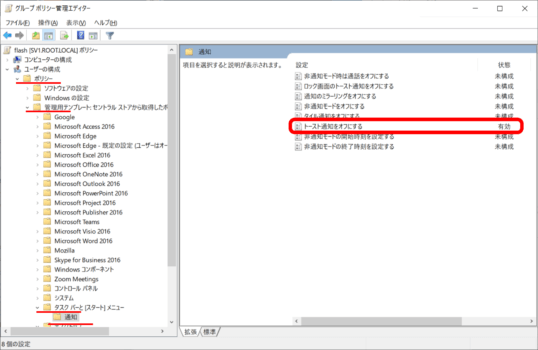
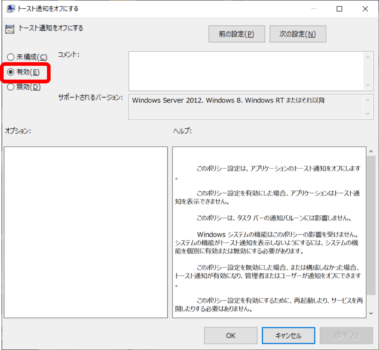
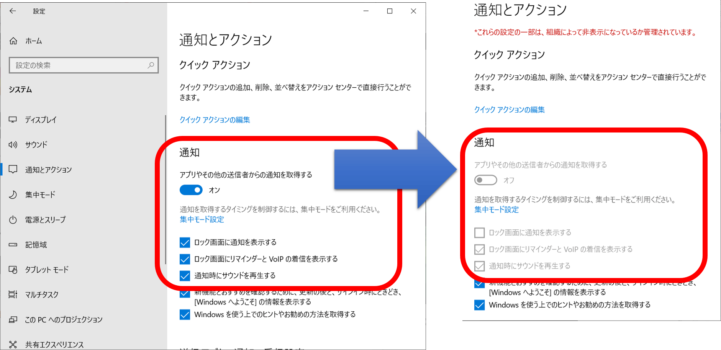
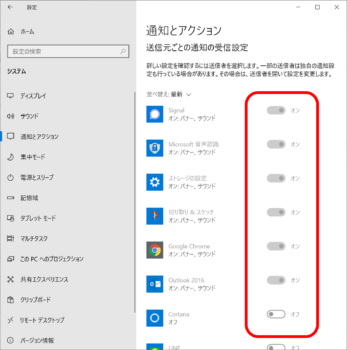
コメント